Яндекс Навигатор - это популярное приложение для навигации, которое помогает водителям выбирать оптимальные маршруты и избегать пробок. Однако, оригинальные голосовые инструкции приятнонаслушать только в течение первых нескольких поездок. А что если заменить привычный голосовой ассистент на что-то более оригинальное и забавное? В этой статье мы расскажем, как добавить новые голосовые пакеты в Яндекс Навигатор.
Первым шагом будет открыть приложение Яндекс Навигатор на своем устройстве. Затем необходимо перейти в раздел настроек, который обычно расположен в верхнем правом углу экрана. Далее следует выбрать раздел "Голос и звук" и перейти в него.
В меню "Голос и звук" будет представлен список доступных голосовых пакетов. Здесь вы найдете как оригинальные голосовые расширения от Яндекса, так и сторонние голоса. Выберите пакет, который вам наиболее интересен и нажмите на него. Откроется подробное описание пакета с возможностью прослушать примеры голосовых инструкций.
Пошаговая инструкция по добавлению голоса в Яндекс Навигатор
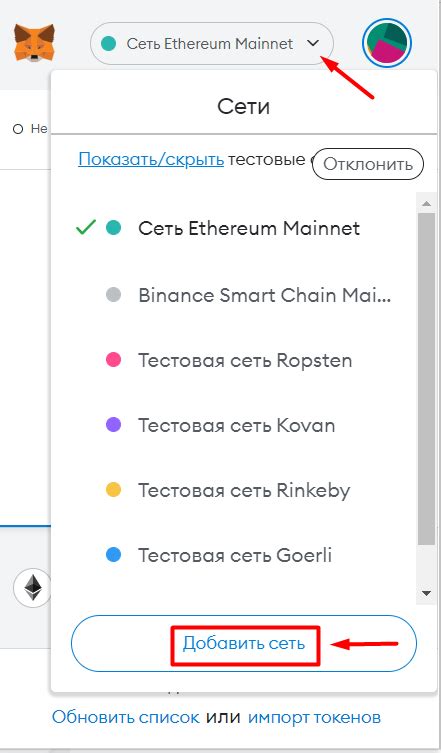
1. Откройте приложение Яндекс Навигатор на своем устройстве
Первым шагом в добавлении нового голоса в Яндекс Навигатор является запуск приложения на вашем мобильном устройстве.
2. Нажмите на значок меню
На верхней панели приложения вы найдете значок меню, который представляет собой три горизонтальные линии. Нажмите на этот значок, чтобы открыть главное меню приложения.
3. Выберите пункт "Настройки"
В главном меню выберите пункт "Настройки", который обычно находится внизу списка. Нажмите на этот пункт, чтобы открыть настройки приложения.
4. Перейдите в раздел "Голос и звук"
В настройках приложения найдите раздел "Голос и звук". Для этого прокрутите список настроек вниз и нажмите на пункт с названием "Голос и звук".
5. Нажмите на пункт "Голос Навигатора"
В разделе "Голос и звук" найдите пункт с названием "Голос Навигатора". Нажмите на него, чтобы перейти к выбору голоса для навигации.
6. Выберите голос
Вам будет предложен список доступных голосов для навигации. Выберите желаемый голос, щелкнув на его названии.
7. Скачайте и установите голос
После выбора голоса вам будет предложено скачать его. Нажмите на кнопку "Скачать" для начала загрузки голосового пакета. После завершения загрузки голос будет установлен и готов к использованию.
8. Настройте голос в навигаторе
Чтобы активировать выбранный голос в Яндекс Навигаторе, вернитесь к настройкам голоса и установите его в качестве используемого голоса навигации. Теперь вы можете наслаждаться использованием выбранного голоса во время навигации при помощи приложения Яндекс Навигатор.
Таким образом, следуя этой пошаговой инструкции, вы сможете легко добавить новый голос в Яндекс Навигатор и настроить его в качестве голоса навигации.
Шаг 1: Запустите приложение Яндекс Навигатор
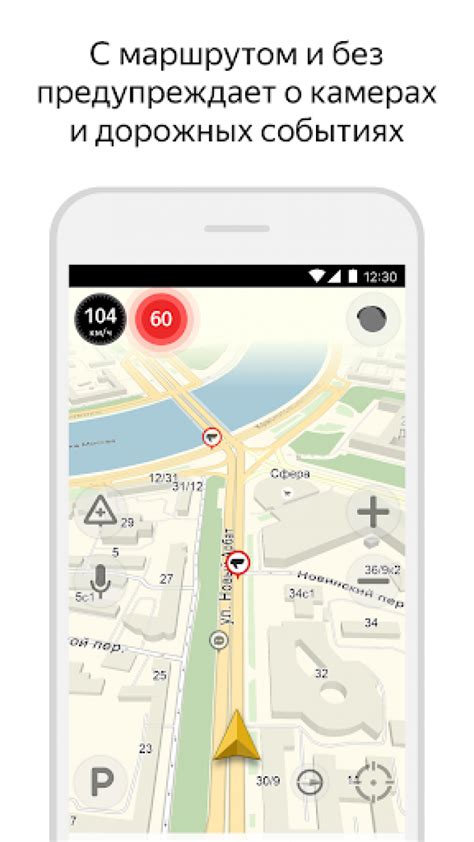
Перед тем, как добавить голос в Яндекс Навигатор, убедитесь, что у вас установлено приложение на вашем мобильном устройстве. Если вы еще не установили его, вам потребуется загрузить с официального магазина приложений.
После установки приложения, найдите его на вашем устройстве и запустите его, нажав на соответствующую иконку. Обычно она находится на главном экране или в списке приложений.
После запуска приложения, вы увидите окно с приветствием Яндекс Навигатора. Нажмите на кнопку "Продолжить" или "Далее", чтобы перейти к следующему шагу.
Шаг 2: Откройте настройки приложения
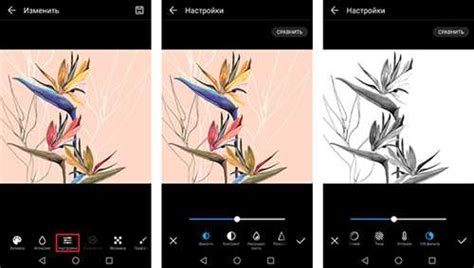
Чтобы добавить голос в Яндекс Навигатор, вам нужно открыть настройки приложения. Для этого выполните следующие действия:
- На домашнем экране вашего устройства найдите иконку Яндекс Навигатор.
- Нажмите на иконку, чтобы запустить приложение.
- В правом нижнем углу экрана вы увидите значок меню. Нажмите на него.
- В появившемся меню выберите пункт "Настройки".
- Откроется окно с настройками приложения.
Теперь вы готовы перейти к следующему шагу и выбрать голос для Яндекс Навигатора.
Шаг 3: Выберите раздел "Голоса"
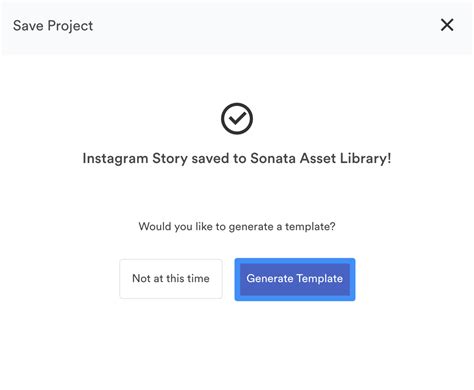
После того как установка Яндекс Навигатора будет завершена, откройте приложение на своем устройстве. На главном экране вы увидите различные разделы и настроек. Для того чтобы добавить голос в навигатор, вам необходимо выбрать раздел "Голоса".
Обычно раздел "Голоса" представлен в виде иконки с изображением микрофона или сердца, но иконка может отличаться в зависимости от версии приложения.
Если вы не можете найти раздел "Голоса" на главном экране, попробуйте прокрутить страницу вниз или воспользуйтесь функцией поиска в настройках приложения.
После того как вы найдете раздел "Голоса", нажмите на него. Внутри раздела вы увидите список доступных голосов для навигатора.
Выберите желаемый голос, нажав на его название или иконку. Некоторые голоса могут быть платными, поэтому убедитесь, что у вас достаточно средств на счету, если вы хотите приобрести платный голос.
После того как вы выбрали голос, он будет автоматически загружен на ваше устройство и станет доступным для использования в Яндекс Навигаторе. Теперь вы можете настроить голосовые подсказки и наслаждаться использованием выбранного голоса во время навигации.
Шаг 4: Нажмите на кнопку "Добавить голос"

После того, как вы добавили нужный голос в Яндекс Навигатор, вам нужно нажать на кнопку "Добавить голос". Эта кнопка находится рядом с выбранным вами голосом. Она обычно имеет значок плюса (+) или надпись "Добавить". Нажатие на эту кнопку запустит процесс загрузки и установки голоса на ваше устройство.
Пожалуйста, обратите внимание, что некоторые голоса могут быть платными. Если голос, который вы хотите добавить, имеет цену, вам будет предложено произвести платеж перед тем, как добавить его в Яндекс Навигатор. Платеж можно произвести различными способами, включая банковскую карту или электронные деньги.
После того, как вы нажмете на кнопку "Добавить голос" и произведете необходимый платеж (если это требуется), голос будет добавлен в Яндекс Навигатор. Он будет доступен для выбора в разделе "Настройки голосов" в приложении. Вы сможете установить новый голос по умолчанию или выбрать его вручную каждый раз, когда будете использовать Яндекс Навигатор.